
在日常办公和学习中,PPT作为一种常用的演示工具,背景的设置直接影响到整体的视觉效果和专业度。尤其是在制作一套主题统一的PPT时,如何给所有幻灯片设置一样的背景图片,提升整体的美观和一致性,是许多用户关心的问题。本文将以“ppt怎么设置全部一样的背景图片”为标题,详细介绍在中国地区使用的主流办公软件中,如何设置所有幻灯片为同一背景图片的方法和技巧。
首先,我们需要明确的是,PPT背景分为两种设置方式:一种是单独设置单张幻灯片的背景图片,另一种是通过母版视图(幻灯片母版)来统一设置所有幻灯片的背景图片。针对“全部一样的背景图片”这一需求,推荐采用母版视图方法,因为它可实现一键全局应用,避免重复操作,保证幻灯片间背景一致。
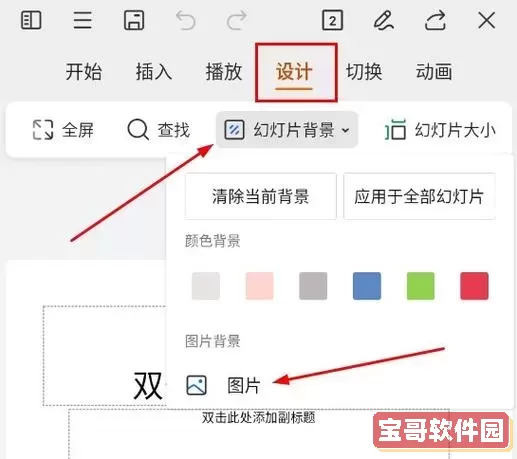
以微软Office PowerPoint为例,具体设置步骤如下:
第一步,打开PPT文件,点击菜单栏的“视图”,然后选择“幻灯片母版”。进入母版视图后,左侧会显示一个最大的母版幻灯片和多个布局幻灯片。
第二步,选中最顶端的幻灯片母版,这时对背景的更改将应用于所有相关布局及普通视图中所有幻灯片。点击“背景样式”或“背景格式”,选择“图片或纹理填充”。
第三步,点击“插入图片”按钮,可以选择“文件”从本地电脑导入背景图片。建议选择高分辨率且色彩柔和的图片,以免影响内容的阅读。
第四步,插入图片后,可以通过“拉伸”、“平铺”等选项调整图片的显示方式,确保整个幻灯片背景铺满且不变形。
最后,关闭母版视图,返回普通编辑视图,人员会发现所有幻灯片均已设置为相同的背景图片。当然,也可以对某些单独幻灯片另行设置不同背景,母版设置不会覆盖手动设置的个别幻灯片。
在中国地区的办公环境中,常用的还有WPS演示,这是国产软件,兼容微软PPT格式。WPS的背景图片统一设置方法与Office类似,同样可以通过“视图”中的“幻灯片母版”实现。打开“幻灯片母版”,选中母版幻灯片,右击选择“设置背景格式”,选择“图片或纹理填充”,上传想要的背景图片后,点击“全部应用”,即可完成统一背景设置。
此外,为了提升PPT的专业性,设计者应注意以下几点:
一是背景图片的选择应贴合主题,不宜太花哨或过于复杂,避免影响文字内容的可读性。
二是尽量选择与公司品牌形象或文化相符的图案,例如企业Logo的水印、企业主色调的渐变等。
三是在文字颜色选择上,应与背景形成鲜明对比,确保文字清晰可见。
四是避免在背景中添加过多细节,这样会分散观众注意力,降低演示效果。
通过合理的背景设置,可以大幅提升PPT的整体质感,使演示更具吸引力,也符合现代职场对专业文档的需求。特别是在汇报、培训、教学等场合,统一的背景风格更能体现系统性和条理性,展现良好的企业文化形象。
综上所述,“ppt怎么设置全部一样的背景图片”这个问题的关键,在于通过幻灯片母版统一设置背景图片。无论是微软Office PowerPoint还是国产WPS演示,都支持此功能,操作步骤相似。掌握这一方法不仅能够节约制作时间,还能让PPT在视觉表现上更统一协调,更专业美观。希望本文能帮助中国地区的PPT制作人员,高效制作出符合需求的统一背景幻灯片。